教你win10如何添加网上邻居图标
网上邻居是指向共享计算机、打印机和网络上其他资源的快捷方式,通常安装完系统后桌面就会默认有一个网上邻居图标,但也有时会j没有的,那么要如何添加网上邻居图标呢?就此问题,下面小编教你win10如何添加网上邻居图标吧。 win10如何添加网上邻居图标: 1、进入系统桌面,鼠标点击我的电脑,鼠标右键我的电脑里空白处,选择添加一个网络位置; 2、在出现的添加向导中,一路点击下一步; 3、出现指定网址的位置界面中,点击浏览输入你想添加的网络位置,点击下一步;#f# 4、勾选匿名登录,下一步继续; 5、然后给网上邻居命名,点击下一步即可
网上邻居是指向共享计算机、打印机和网络上其他资源的快捷方式,通常安装完系统后桌面就会默认有一个网上邻居图标,但也有时会j没有的,那么要如何添加网上邻居图标呢?就此问题,下面小编教你win10如何添加网上邻居图标吧。
win10如何添加网上邻居图标:
1、进入系统桌面,鼠标点击我的电脑,鼠标右键我的电脑里空白处,选择添加一个网络位置;

2、在出现的添加向导中,一路点击下一步;

3、出现指定网址的位置界面中,点击浏览输入你想添加的网络位置,点击下一步;#f#
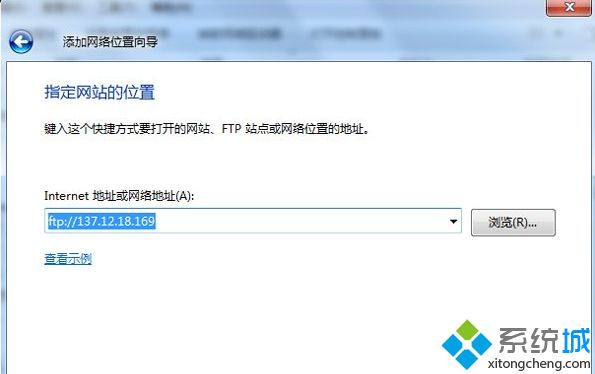
4、勾选匿名登录,下一步继续;

5、然后给网上邻居命名,点击下一步即可。
以上就是win10如何添加网上邻居图标的介绍了,经过上面的方法就可添加网上邻居了。
声明:本文内容来源自网络,文字、图片等素材版权属于原作者,平台转载素材出于传递更多信息,文章内容仅供参考与学习,切勿作为商业目的使用。如果侵害了您的合法权益,请您及时与我们联系,我们会在第一时间进行处理!我们尊重版权,也致力于保护版权,站搜网感谢您的分享!






